Samm-sammult juhised Wi-Fi ruuteri seadistamiseks

- 853
- 116
- Jean Kihn
Kaasaegsetes ruuterites, see tähendab ruuterites, on pandud tohutu arv funktsioone ja seadeid. Kuid enamikul juhtudel pole tavalist kasutajat vaja.
Tavapärase kasutaja jaoks on oluline ühendada seadmed, saavutada stabiilne ja kõrgekvaliteediga ühendus ning seeläbi töötada tavarežiimis arvutis ja traadita tehnoloogia abil ühendatud seadmetega.
 Soovitud tulemuse saavutamiseks peaksite üksikasjalikult mõistma Wi-Fi ruuteri ühenduse ja sätete omadusi.
Soovitud tulemuse saavutamiseks peaksite üksikasjalikult mõistma Wi-Fi ruuteri ühenduse ja sätete omadusi.
Interneti -ühendus ja arvuti
Enne ruuteri konfigureerimist tuleb see õigesti ühendada. Praktika näitab, et paljudes korterites ja majades viib juhtmega Interneti -kaabid töölaua personaalarvuti paigutuseni. Ja ruuter ise on sellega juba ühendatud, levitades kogu majas Interneti, kasutades traadita WiFi-tehnoloogiat.
Ühendus, nagu esimene etapp, tähendab selliste protseduuride rakendamist:
- Ühendage ruuter toiteallikaga, see tähendab tavalise majapidamispunktiga;
- Vajutage korpuse toitenuppu, kui seda pakub konkreetse mudeli kujundus;
- Seadme täielikuks laadimiseks oodake 2-3 minutit;
- Sisestage oma pakkuja Interneti -kaabel sadamasse nimega WAN (Internet);
- Ühendage ruuter arvutiga Etherneti (LAN -pordi) pistiku kaudu;
- Ühendage kaabli teine ots süsteemiüksuse tagaküljelt võrgulauaga.
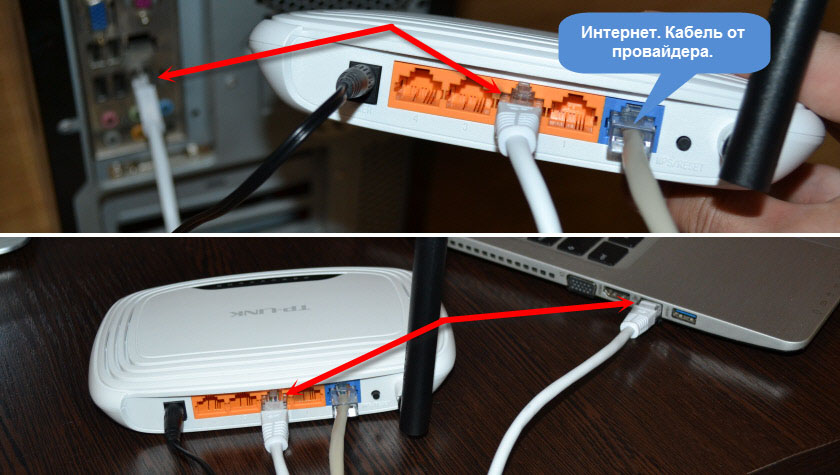
Lisaks LAN-kaablile saab ruuteri ja arvuti vahelist ühendust WiFi kaudu rakendada. Sel juhul peaks personaalarvut toetama võimalust traadita võrguga ühenduse loomise võimalust.
Tähelepanu. Kui ruuteri arvutiga ühendamisel nõuab süsteem parooli, leiate selle hõlpsalt ruuteri korpuse allosast.Just seal rakendab tootja kleebist tavaliselt kogu vajaliku teabega.
Sissepääs seadetesse
Siis algab ruuteri seadistamine otse otse. Just siin lahendatakse kasutaja ees seisvad peamised ülesanded.
Parameetrite muutmiseks peate sisestama oma ruuteri sätted. Kuid kõik ei tea, kui täpselt seda tehakse.
Siin on vaja iga brauserit. Kuid soovitatav on kasutada ühte uusimaid ja populaarseimaid veebibrausereid. See kuvab kogu teabe õigesti.
Ruuteri seadete avamiseks peate registreerima 192 brauseris otsinguliinis.168.1.1 või 192.168.0.1, seejärel vajutage sisestusklahvi.
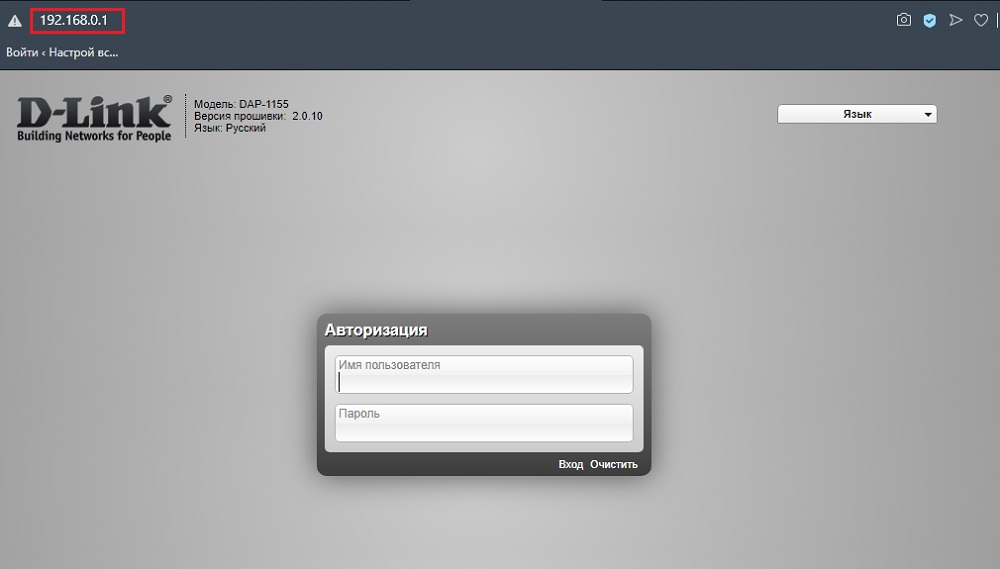
Enamasti täpselt üks neist kahest aadressist võimaldab teil avada ruuteri sätted. Pealegi pole siin üldse vajalik Interneti -ühendus. Saate selgitada IP -aadressi seadete avamiseks juhistes, mis on igale ruuterile kinnitatud.
Juhistes või seadme korpusele rakendatava kleebise korral on soovitud aadress tavaliselt määratud konfiguratsioonide avamiseks, samuti sisestamiseks paroolid ja sisselogimised. Kuid praktika näitab, et peamiselt on sisselogimine ja parool kõikjal samad ja see on esitatud sõna administraatori kujul.
Pärast seadete avamist näete ruuteri praegust olekut, selle omadusi ja muid punkte.
Kõik on siin üsna lihtne. Teades, kust leida ruuteri sätted ja kuidas neid arvutis avada, saate sinna ohutult ronida ja hakata soovitud parameetreid tutvustama.
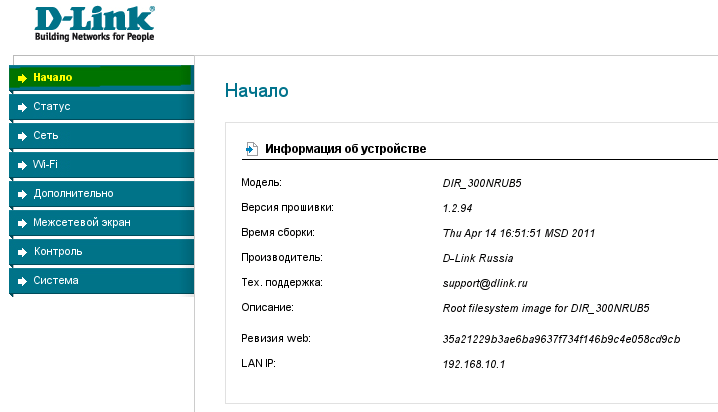
Interneti -ühenduse seadistamine
Loomulikult huvitab iga ruuteriga kohtunud kasutaja küsimus, kuidas hiljuti ostetud Wi-Fi ruuterit õigesti konfigureerida.
Nagu praktika näitab, edastavad paljud Interneti -pakkujad automaatseid sätteid ruuterisse. Selleks ühendage kaabel lihtsalt seadmega ja lülitage ka toite sisse.
Kuid peate mõistma, kas see on teie olukorra jaoks asjakohane. Siin peate lihtsalt avama brauseris uue vahekaardi ja proovima avada mis tahes saiti. Kui veebiressurss avaneb ilma probleemideta, on juurdepääs, Interneti -ühendus on konfigureeritud. Seetõttu saab selle üksuse ohutult vahele jätta.
Kui saidid ei avane, peate mõned seaded käsitsi tegema. Selles olukorras on juhend järgmine:
- Avage ruuteri peamised seaded;
- Valige WAN või Interneti -jaotis (kõigil ruuteritel on erinevad nimed);
- näidata vajalikke parameetreid;
- Kirjutage sisselogimine ja parool (on seadme korpuse põhjas);
- Valige võrguprotokoll, millel teie pakkuja töötab (see võib olla L2TP, PPPOE jne.).
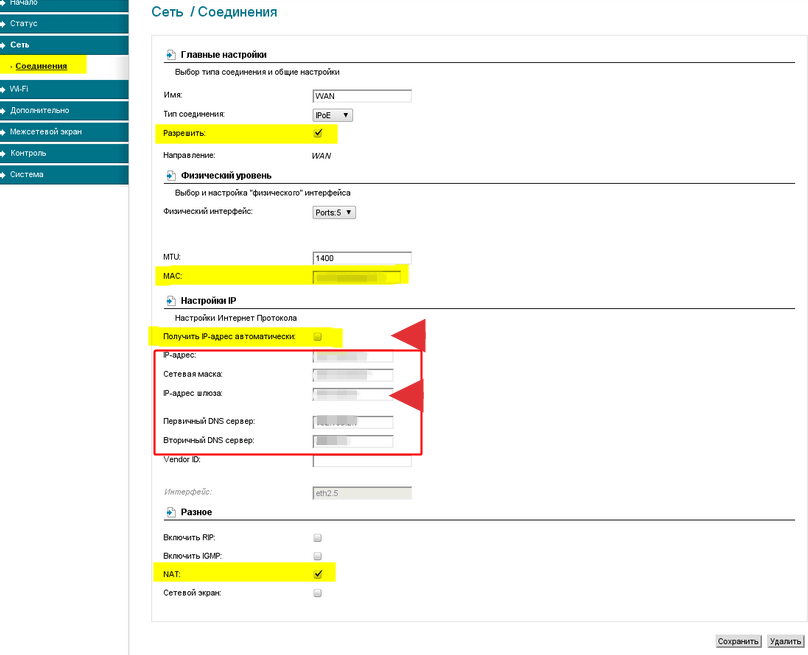
Jookse meeletult ja otsige vajalikke parameetreid. Nad on kohustatud märkima teenusepakkuja, see tähendab teie Interneti -pakkuja, lepingus või selle lisas. See on küsimus, et lepingut ja muid pabereid teenuseosutaja teenuste ühendamisel tuleks alati hoida käepärast. Või vähemalt teada, kus nad asuvad.
Kui need andmed on kogemata kaotatud ja te ei leia pabereid, pöörduge oma pakkuja tehnilise toe poole. On ebatõenäoline, et asi tuleb vajadusele meistrisse kutsuda. Tavaliselt saadetakse kõik andmed e -posti, SMS -i või dikteeritakse telefonirežiimis.
NÕUANNE. Kasutatud ruuteri ostmisel ühendage ühenduse ajal kindlasti vanad sätted.Edasi kõige olulisem küsimus paljude kasutajate jaoks.
Traadita võrgu seadistamine
Kujutage ette kasutajaid, kes sisenevad Internetti ainult statsionaarsest arvutist, kuid ei kasuta tänapäevases maailmas voodis lebavat tahvelarvuteid ja nutitelefoni, see on väga keeruline.
Kui teil on kodus, lisaks lauaarvutile on nutitelefon, tahvelarvuti ja mõni muu juhtmevaba seadme, on WiFi seadistamine kohustuslik samm.
Ruuteri praeguste sätete muutmiseks pole midagi keerulist.
Enamikul juhtudel õnnestub kasutajatel uut ja isegi kasutatud ruuterit iseseisvalt konfigureerida. Peamine on see, et see toimib.
Traadita võrgu seadistamine võimaldab Internetti kogu majas levitada, ilma kaableid kasutamata.
Kasutaja peab sektsiooni avama ruuteri seadetes, mida tavaliselt nimetatakse "traadita võrguks" või Wi-Fi. Parooliseadete, võrgunime, standardi, vahemiku jms muudatused on saadaval siin.
- Parool. Esiteks määrake WiFi-le oma parool. Ta on võrguvõti. Standardseaded ei näe kaitseparooli. Ja seetõttu, kui lülitate Interneti sisse ja hakkate seda jagama, saavad kõik naabrid teie võrku vabalt hallata. Kui te ei soovi oma naabritega Internetti tasuta jagada, installige usaldusväärne parool. Kasutage krüptimisstandardina WPA2 PSK -d, kuna see on usaldusväärsem. Järgmisena tule välja kirjade, numbrite kombinatsiooniga. Ainult selline, et teil oli lihtne meelde jätta, kuid keegi ei osanud parooli arvata.
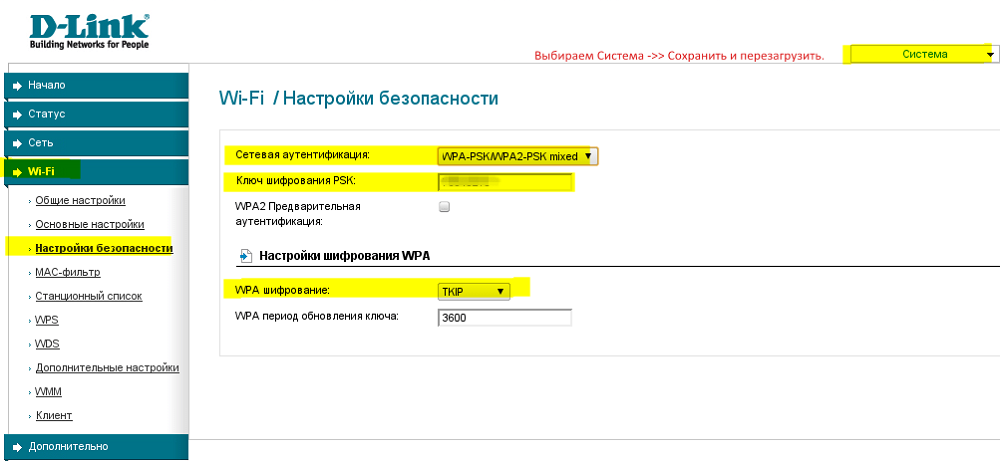
- Wi-Fi standard. Järgmisena valige WiFi-ühenduse jaoks sobiv standard. Traadita Interneti maksimaalne lubatud kiirus sõltub otseselt, millist standardit kasutatakse. Kui seade toetab standardit 802.11AC, seda on loogiline kasutada, kuna see on kõige asjakohasem ja kõrgeim. Toetatud standardite loetelu leiate omandatud ruuteri omadustest. Üsna sageli leitakse standard 802.11n. See on mõnevõrra aeglasem kui eelmine valik. Oma võrgu leidmise mugavamaks muutmiseks seadke oma äranägemise järgi sobiv nimi.
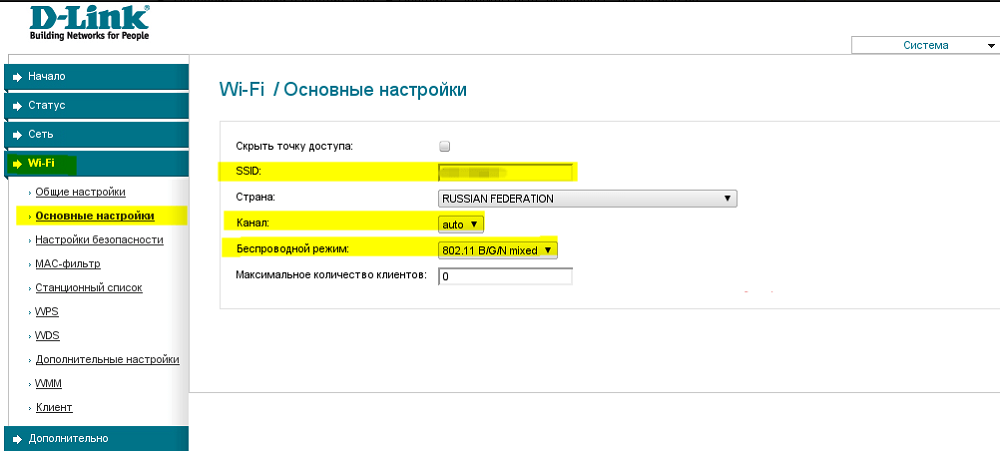
- Ulatus. Valige ka Wi-Fi vahemik. Kuid see on võimalik ainult tingimusel, et teie käsutuses oli kahe riba ruuter. Traadita võrku saab rakendada vahemikus 2,4 või 5 GHz. Valige ükskõik mis. Kuid 5 GHz vahemikul on tavaliselt vähem koormust, selle korral on vähem häireid, signaali ei riku teiste ruuterite mõju teie naabritele. Seetõttu on traadita ühendus 5 GHz -ga stabiilsem. Nüanss on see, et mitte kõik ruuterid ei toeta seda vahemikku. Kas probleem võib peituda seadmetes, mis saavad signaali, mis saab töötada ainult 2,4 GHz juures. Kontrollige seda eelnevalt. Muidu pole kahe riba ruuteri üle maksmine väärt.
Huvitav on see, et ruuteris saate samaaegselt konfigureerida kahe režiimi tööd. 5 GHz vahemikku on soovitatav ühendada olukordades, kui on võimsaid tarbijaid, näiteks mängukonsoolid või nutitelerid. Need tuleks ühendada 5 GHz kaudu ning nutitelefonid ja tahvelarvutid töötavad vahemikus 2,4 GHz. Kuid see sõltub seadme ühilduvusest.
Ruuteri parooli muutmine
On täiesti kasulik muuta parooli, mille kasutaja sisestab ruuteri enda sisestamiseks. Pärast talle juurdepääsu saamist saab autsaider seda ära kasutada, teha muudatusi, leida paroole, kasutada oma Internetti tasuta jne.
Tavalisi paroole kasutatakse tavaliselt kõigis ruuterites. Jah, need võivad tunduda keerulised. Kuid tegelikkuses on kõik need kombinatsioonid, mida kohaldatakse juhtumi alumises osas, sageli võrgus, vajadusel võib neid hõlpsalt leida.
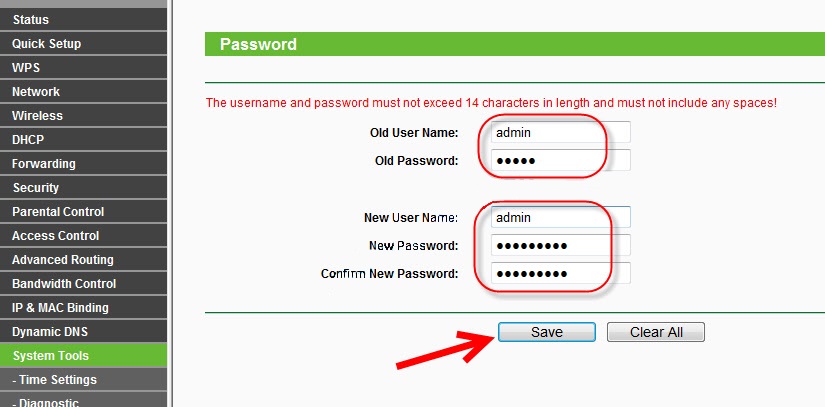
Ruuteri seadete sisestamise parameetrite muutmiseks on vaja avada vastav jaotis. Sõltuvalt seadmete tootjast või mudelist võib jaotist nimetada "süsteemiks", "seadmeks" või "süsteemi tööriistad".
Majutuse koha valimine
Traadita interneti stabiilseks toimimiseks ja see on saadaval kõikjal korteris või majas, on siiski soovitatav see õigesti paigutada.
Ruuteri on optimaalne nii, et see oleks ligikaudu tegevusraadiuse keskel. Selle asemel, et panna see ühe toa kaugemasse nurka, on parem viia seadmed koridori või lähemale teistele tubadele.
Kui keskel on signaal, jaotatakse signaal ühtlaselt korteri või maja kõigis punktides. Seega on mis tahes nurgast võimalik saada võrdselt stabiilset signaali.

Võtke kindlasti arvesse erinevate tõkete olemasolu. Need on metallkonstruktsioonid, betoonseinad, kõrge mööbel jne. Mida vähem on, tulemus osutub paremini.
Ärge unustage, et paljud ruuterid on varustatud eemaldatavate antennidega ja neil on ka võimalus lisaks varustada signaali võimenditega. Kui maja on suur ja ruuter on oma põhikonfiguratsioonis üsna nõrk, mõelge antenni asendamisele või täiendava võimendi paigaldamisele.
Lisaks antennide asendamisele on mõnel juhul ka Wi-Fi ruuteri nõrga signaali probleemile optimaalne lahendus täiendava ruuteri kasutamine. Ainult selle funktsioon töötab juba releerežiimis, see tähendab, et redel.
Alumine rida on see, et põhilise ruuteri ja ruumi vahel, kuhu signaal ei jõua, panna veel üks ruuter ja lülitage see režiimis sisse. Ta saab signaali ja edastab selle edasi, tagades ühenduse vajaliku kvaliteedi.

Lähtestamine
Praeguse ruuteri sätete lähtestamiseks on mitu põhjust. Tavaliselt tehakse seda siis, kui ruuter on ebastabiilne, andmed olid valesti näidatud või on kasutatud seade, mis tuleks uuesti konfigureerida.
Ühel või teisel viisil pole midagi muretseda ja keeruline. Mõnikord on see vajadus.
Kui räägime sellest, kuidas ruuterit õigesti konfigureerida pärast seadete lähtestamist, siis juhinduge samadest juhistest, mis on esitatud eespool. Erinevusi pole.
Samal ajal teostatakse Wi-Fi ruuteri põhiseadetele, st tehaseseadetele, sõltuvalt seadme mudelist ja tootjast mitut erinevalt.
Kõik meetodid jagunevad kaheks suureks kategooriaks:
- programm;
- riistvara.
Peaksite alustama tarkvarameetodiga.
Tasub tuua mitu näidet:
- TP-Linki seadmete jaoks, mis tuleb tagastada tehase põhiseadetele, peate minema "süsteemitööriistadele" ja sealt edasi tehase seadeteni. Ja klõpsake lihtsalt nuppu "Taasta", mille järel ruuter taaskäivitub.
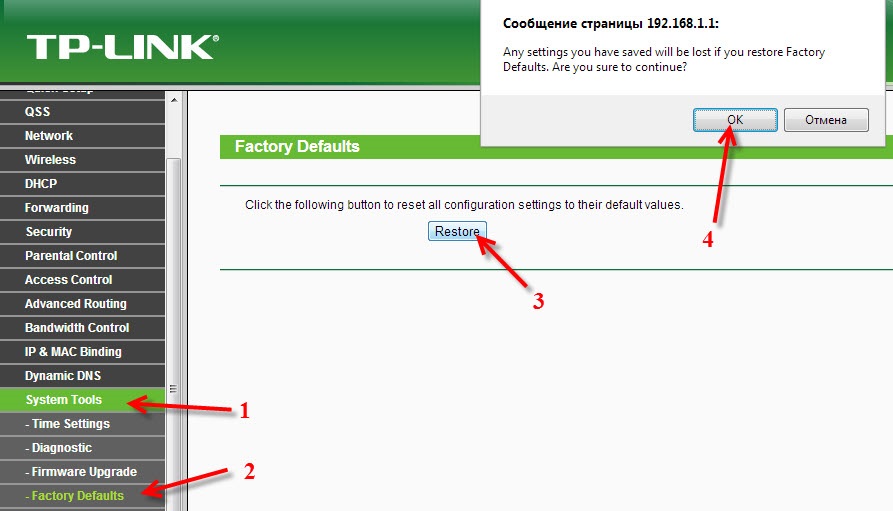
- Asus liidese liidesel on pisut erinev. Esiteks avatakse jaotis "Administration" ja seal on vahekaart nimega "Seaded Management". Veeru vastas "Tehase sätted" on nupp "Restore".
- Kui teil on D-Link, klõpsake siis nuppu "süsteem". Avage menüüst Drop -Adown, kinnitage parameetrite lähtestamine ja oodake taaskäivituse lõppu.
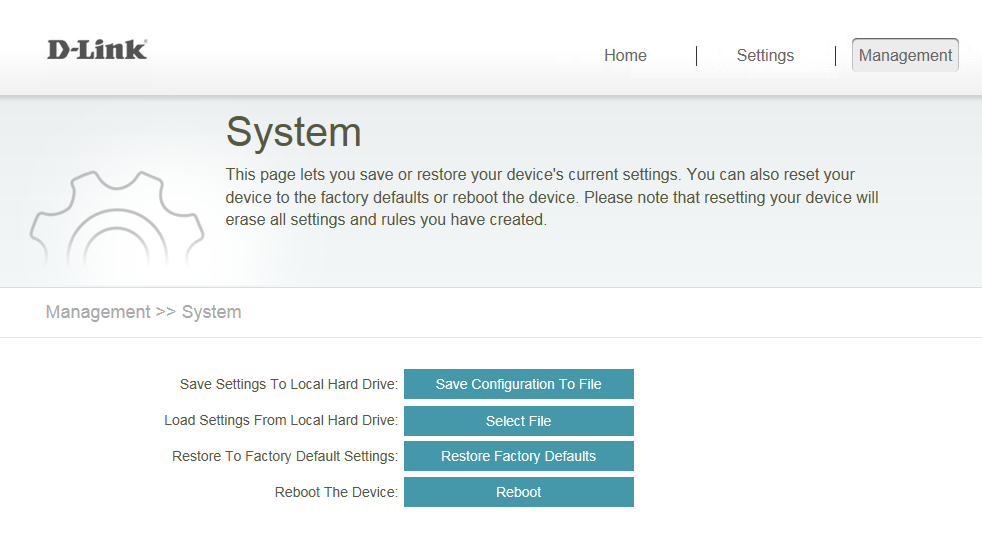
See on suhteliselt lihtne ja sõltumatu lähtestamise meetod.
Kuid seal on võimalus veelgi lihtsam. See on riistvara viis, et varem tutvustati uusi sätteid.
Nende riistvara abil lähtestamiseks peate lihtsalt leidma ruuteri korpusest vastava nupu. Tavaliselt asub see tagapaneelil, ühendamiseks sisendite ja pistikute lähedal. Kuid mõned tootjad peidavad nuppu kehasse, mis väldib juhuslikku vajutamist. Kas see on kombineeritud nupp, mis täidab korraga 2 funktsiooni. Näiteks kui lihtsalt vajutate ja lasete lahti, lülitub ruuter välja. Kui pigistate teatud arvu sekundeid, siis toimub taaskäivitus ja põhisätted taastatakse. Ühel või teisel viisil otsige nime lähtestamise nuppu.
Kõige sagedamini on ruuterite tootjate juhiste kohaselt parameetrite tühjendamiseks vaja võti mõneks ajaks kleepida. Niipea kui näitajad välja lähevad, vabastatakse nupp ja ruuter taaskäivitatakse.

Pärast lähtestamist peate tegema kõik varem kirjeldatud manipulatsioonid.
Tänan teid kõiki tähelepanu eest!
Telli, jätke oma kommentaarid, küsige asjakohaseid küsimusi ja rääkige oma sõpradele meie projektist!
- « Kuidas pääseda Ukrainas VK, Yandexi ja klassikaaslaste blokeerimisest
- Miks ja kuidas värskendada videokaardi draivereid »

